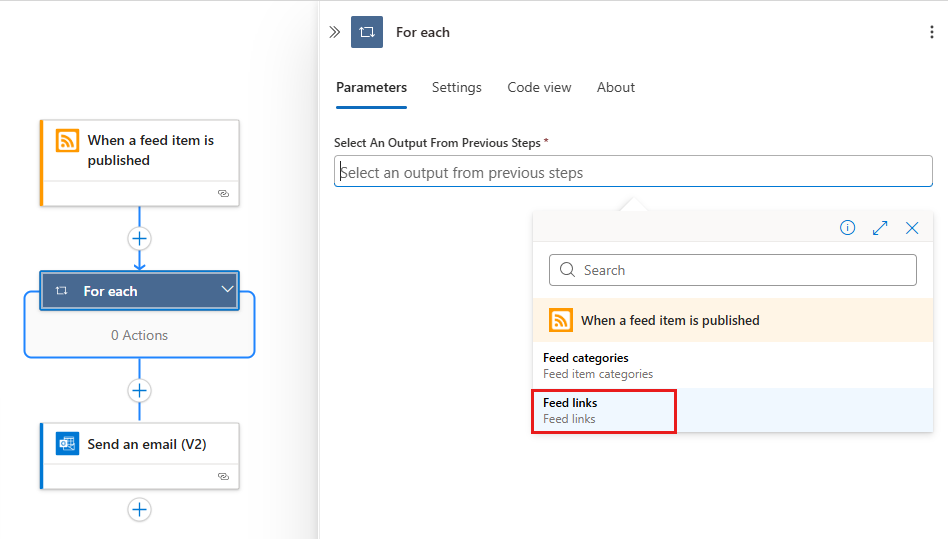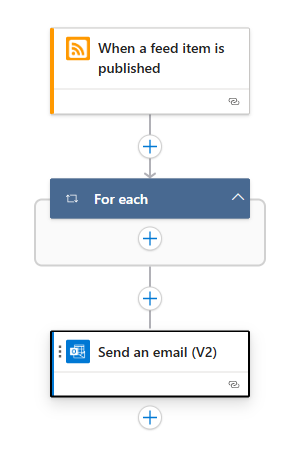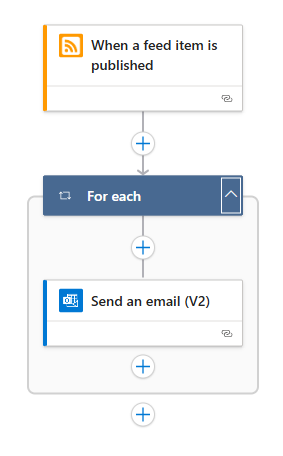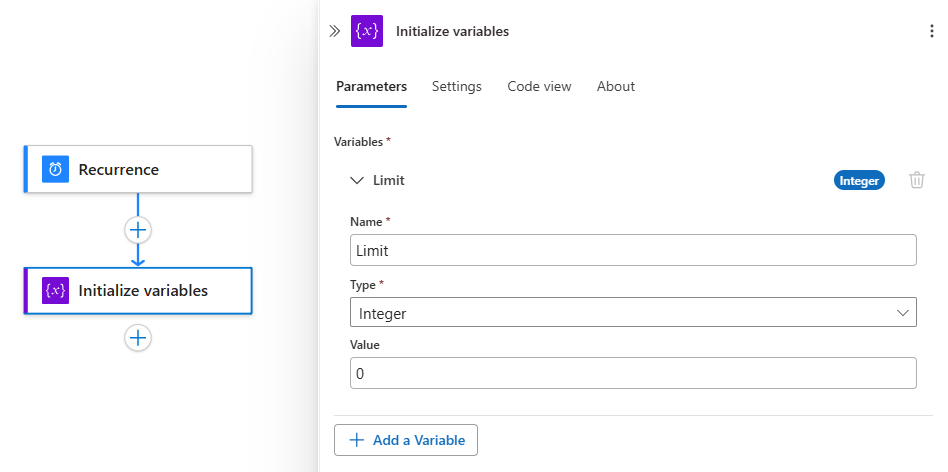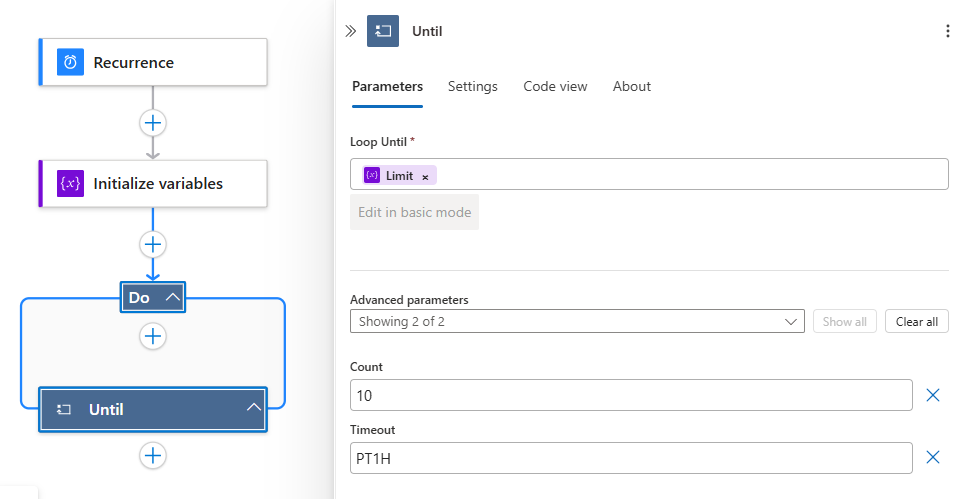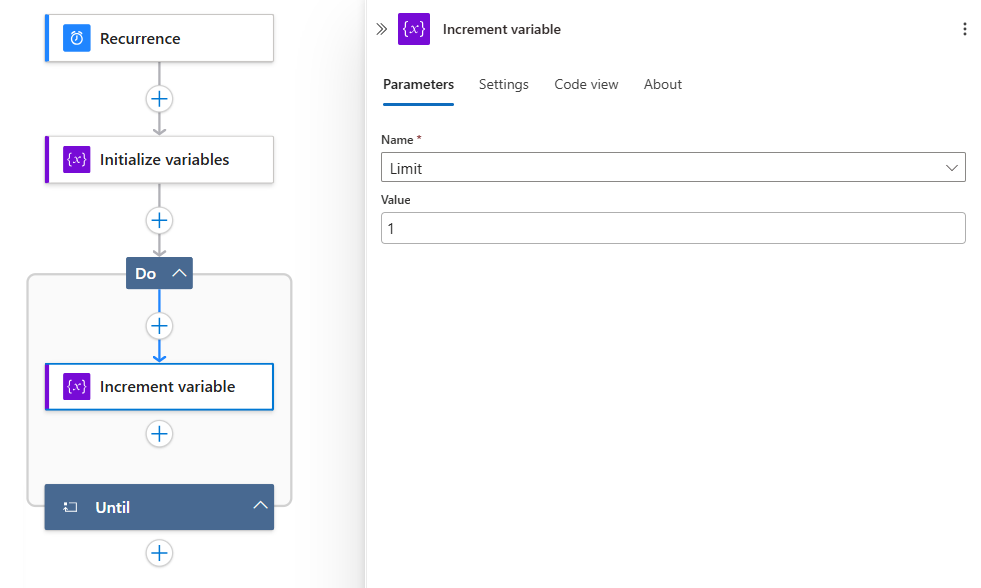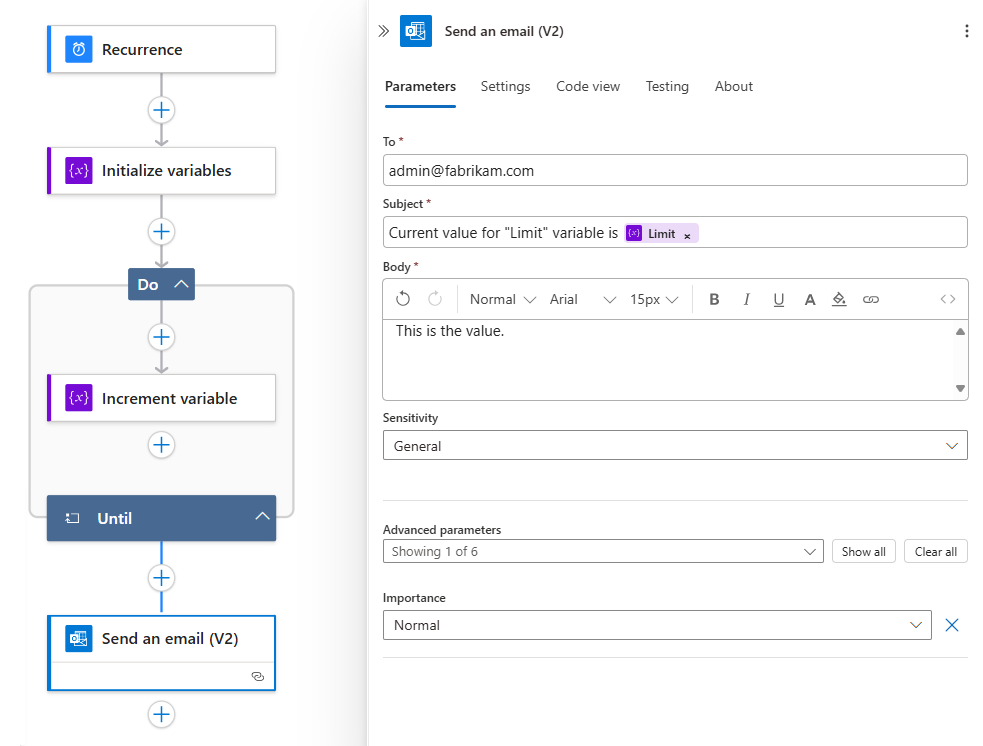你当前正在访问 Microsoft Azure Global Edition 技术文档网站。 如果需要访问由世纪互联运营的 Microsoft Azure 中国技术文档网站,请访问 https://docs.azure.cn。
适用于:Azure 逻辑应用(消耗 + 标准)
要在逻辑应用工作流中重复操作,可以根据场景的需求将 For each 循环或 Until 循环添加到工作流中。
注意
正在查找有关循环的 Power Automate 文档? 请参阅使用循环。
根据用例,可以从以下类型的循环作中进行选择:
若要对数组或集合中的项重复一个或多个操作,请将 For each 操作 添加到工作流中。
或者,如果你有一个可以处理数组并想为每个数组项运行工作流实例的触发器,可以通过在触发器属性中设置“Split on”来对数组进行拆分。
若要重复一个或多个操作直到条件得到满足或特定状态更改,请将 Until 操作 添加到工作流中。
工作流首先运行循环内的所有操作,然后检查条件或状态。 如果满足该条件,则循环将停止。 否则,循环将继续进行。 有关工作流可以有的“Until”循环数的默认值和最大限制,请参阅并发、循环和拆分限制。
Prerequisites
Azure 帐户和订阅。 如果没有订阅,可以注册免费的 Azure 帐户。
可在其中创建和编辑工作流的逻辑应用资源。 请参阅什么是 Azure 逻辑应用?。
要在其中通过循环重复某个操作的逻辑应用资源与工作流,以及用来启动该工作流的触发器。
在添加循环操作之前,工作流必须以触发器作为第一步开始。 有关详细信息,请参阅使用触发器或操作构建工作流。
以下步骤使用 Azure 门户,但利用适当的 Azure 逻辑应用扩展,也可使用以下工具来生成逻辑应用工作流:
- 消耗工作流:Visual Studio Code
- 标准工作流:Visual Studio Code
某些步骤因使用的是消耗工作流还是标准工作流而略有不同。
为每个
For each 操作仅适用于数组。 此循环会对数组中的每一项重复一个或多个操作。 针对“For each”操作,请考虑以下事项:
“For each”操作可处理的数组项数是有限的。 有关此限制,请参阅并发、循环和拆分限制。
默认情况下,“For each”操作中的周期或迭代同时并行运行。
此行为不同于 Power Automate 的“应用到每项”循环,该循环一次运行一个迭代,或按顺序运行。 如果你的用例需要顺序处理,可以将 For each 循环设置为逐个依次运行。 例如,如果想使用延迟操作暂停“For each”操作中的下一次迭代,则需要将每个迭代设置为按顺序运行。
此默认行为的例外是,嵌套“For each”操作的迭代始终按顺序运行,而不是并行运行。 要在嵌套的 For each 操作中并发运行数组项上的操作,请创建并调用一个子工作流。
若要在每次迭代期间从变量操作获得可预测的结果,请按顺序运行这些迭代。 例如,当并发运行的迭代结束时,“递增变量”、“递减变量”和“附加到变量”操作将返回可预测的结果。 但是,在并发运行循环的每次迭代期间,这些操作可能会返回不可预测的结果。
For each 循环中的操作使用 来引用和处理数组中的每个项
item()。 如果指定了不在数组中的数据,则工作流将失败。
以下示例工作流会发送网站 RSS 源的每日摘要。 该工作流使用“For each”操作,它会为每个新项发送电子邮件。
在 Azure 门户中,使用以下步骤按指定顺序创建标准型逻辑应用工作流:
按照相同的常规步骤在工作流中的 RSS 触发器和“发送电子邮件”操作之间添加“For each”操作。
现在,构建循环:
完成后,保存工作流。
若要手动测试工作流,请在设计器工具栏中选择“运行”“运行”>。
“For each”操作定义 (JSON)
如果使用的是代码视图,则可以在工作流的 JSON 定义中定义 For_each 操作,例如:
"actions": {
"For_each": {
"actions": {
"Send_an_email_(V2)": {
"type": "ApiConnection",
"inputs": {
"body": {
"Body": "@{item()}",
"Subject": "New CNN post @{triggerBody()?['publishDate']}",
"To": "me@contoso.com"
},
"host": {
"connection": {
"name": "@parameters('$connections')['office365']['connectionId']"
}
},
"method": "post",
"path": "/v2/Mail"
},
"runAfter": {}
}
},
"foreach": "@triggerBody()?['links']",
"runAfter": {},
"type": "Foreach"
}
},
For each:按顺序运行
默认情况下,For each 操作中的迭代将同时运行,或并行运行。 但是,如果在你期望结果可预测的循环中有嵌套循环或变量,则必须按顺序一次运行一个循环。
在设计器上,选择“For each”操作以打开信息窗格,然后选择“设置”。
在“并发控制”下,将设置从“关”更改为“开”。
将“并行度”滑块移动到“1”。
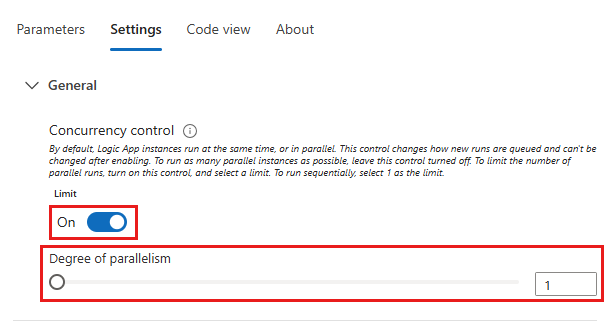
“For each”操作定义 (JSON):按顺序运行
如要在代码视图中使用工作流 JSON 定义中的 For_each 操作,请添加 operationOptions 参数并将参数值设置为 Sequential:
"actions": {
"For_each": {
"actions": {
"Send_an_email_(V2)": { }
},
"foreach": "@triggerBody()?['links']",
"runAfter": {},
"type": "Foreach",
"operationOptions": "Sequential"
}
}
截止
“Until”操作运行并重复一个或多个操作,直到满足所需的指定条件。 如果满足该条件,则循环将停止。 否则,循环将继续进行。 有关“Until”操作数或迭代数的默认值和最大限制,请参阅并发、循环和拆分限制。
以下列表包含可以使用“Until”操作的一些常见场景:
调用某个终结点,直至获得想要的响应。
在数据库中创建记录。 等待该记录中的特定字段获得批准。 继续处理。
默认情况下,Until 操作的成功或失败方式如下:
如果循环中的所有作都成功,并且根据运行后的行为达到循环限制,则 Until 循环会成功。
如果 Until 循环的最后一次迭代中的所有作都成功,则整个 Until 循环将标记为 “成功”。
如果在 Until 循环的最后一次迭代中有任何作失败,则整个 Until 循环将标记为 “失败”。
如果除最后一次迭代之外的迭代中任何操作失败,则下一次迭代将继续运行,并且整个 Until 操作不会被标记为失败。
要使操作失败,请通过添加名为
operationOptions的参数并将值设置为FailWhenLimitsReached来更改循环的 JSON 定义中的默认行为,例如:"Until": { "actions": { "Execute_stored_procedure": { <...> } }, "expression": "@equals(variables('myUntilStop'), true)", "limit": { "count": 5, "timeout": "PT1H" }, "operationOptions": "FailWhenLimitsReached", "runAfter": { "Initialize_variable_8": [ "Succeeded" ] }, "type": "Until" }
在以下示例工作流中,从每天上午 8:00 开始,“Until”操作递增变量,直到变量的值等于 10。 然后,该工作流会发送一封电子邮件来确认当前值。 此示例使用 Office 365 Outlook,但你可以使用 Azure 逻辑应用支持的任何电子邮件提供程序。 如果使用其他电子邮件帐户,则常规步骤保持不变,但外观可能稍有不同。
在 Azure 门户中,创建逻辑应用资源和空白工作流。 请参阅前面的过程。
在定期触发器中,指定要触发器触发的间隔、频率和时间。
参数 值 间隔 1 频率 Day 在这些小时 8 在这些分钟 00 将“频率”设置为“天”时,会显示“在这些小时”和“在这些分钟”选项。
完成后,“定期”触发器如以下示例所示:
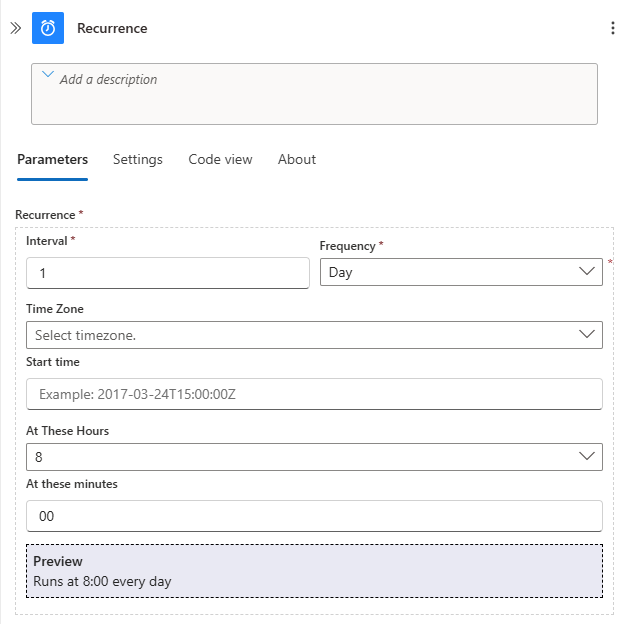
在“初始化变量”操作中,提供以下值:
参数 值 说明 名称 限制 变量的名称 类型 整数 变量的数据类型 值 0 变量的起始值 在“Until”操作中,提供以下值以设置循环的停止条件。
在“Loop Until”框中选择,然后选择闪电图标以打开动态内容列表。
从列表中的“变量”下,选择名为“Limit”的变量。
在“计数”下,输入“10”作为比较值。
在“Until”选项中,选择 +“添加操作”>。
在“递增变量”操作中,提供以下值以将 Limit 变量的值递增 1:
参数 值 限制 选择“Limit”变量。 值 1 在“Until”操作外部和下方,按照以下常规步骤在“消耗”或“标准”逻辑应用工作流中添加发送电子邮件的操作。
此示例继续使用名为“发送电子邮件”的 Office 365 Outlook 操作。
在电子邮件操作中,提供以下值:
参数 值 说明 至 < > 收件人的电子邮件地址。 若要进行测试,请使用你自己的电子邮件地址。 主题 “Limit”变量的当前值为:Limit 电子邮件主题。 对于此示例,请确保包括 Limit 变量,以确认当前值满足指定的条件:
1. 在“主题”框内选择,然后选择闪电图标。
2. 在打开的动态内容列表中的“变量”部分标题旁边,选择“查看更多”。
3. 选择“Limit”。正文 < email-content> 你要发送的电子邮件消息内容。 对于本例,输入你所需的任何文本。 完成后,电子邮件操作将如以下示例所示:
保存工作流。
测试工作流
若要手动测试逻辑应用工作流,请执行以下操作:
- 在设计器工具栏上,从“运行”菜单中选择“运行”。
在你的工作流开始运行后,你将收到一封包含指定内容的电子邮件:
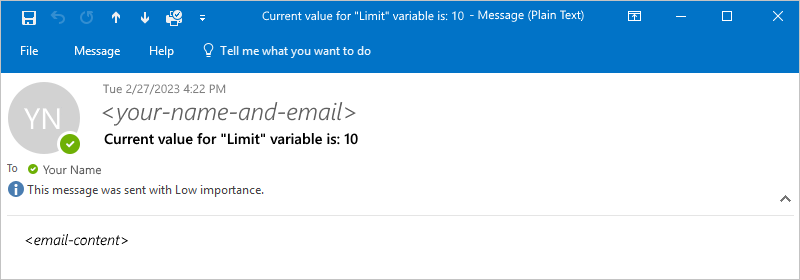
防止无限循环
Until 操作根据可选的“计数”和“超时”参数停止执行。 请确保相应地设置这些属性值:
| 参数 | 说明 |
|---|---|
| Count | 在循环退出之前运行的最大迭代次数。 有关工作流可以有的“Until”操作数的默认值和最大限制,请参阅并发、循环和拆分限制。 |
| 超时 | “Until”操作(包括所有迭代)在循环退出前运行的最长时间。 此值以 ISO 8601 格式指定,每次迭代时都会评估该值。 如果循环中的任何操作花费的时间超过超时限制,当前迭代便不会停止。 但是,由于满足超时限制条件,因此下一个迭代不会启动。 有关“超时”值的默认值和最大限制,请参阅并发、循环和拆分限制。 |
Until 定义 (JSON)
如果使用的是代码视图,则可以在工作流的 JSON 定义中定义 Until 操作,例如:
"actions": {
"Initialize_variable": {
// Definition for initialize variable action
},
"Send_an_email": {
// Definition for send email action
},
"Until": {
"type": "Until",
"actions": {
"Increment_variable": {
"type": "IncrementVariable",
"inputs": {
"name": "Limit",
"value": 1
},
"runAfter": {}
}
},
"expression": "@equals(variables('Limit'), 10)",
// To prevent endless loops, an "Until" loop
// includes these default limits that stop the loop.
"limit": {
"count": 60,
"timeout": "PT1H"
},
"runAfter": {
"Initialize_variable": [
"Succeeded"
]
}
}
}
此示例“Until”循环调用可创建资源的 HTTP 终结点。 当 HTTP 响应主体返回 Completed 状态时,循环停止。 为防止无限循环,该循环在发生下列任一条件时也会停止:
循环运行了 10 次(由
count属性指定)。 默认值为 60 次。循环已运行两小时(由
timeout属性以 ISO 8601 格式指定)。 默认值为一小时。
"actions": {
"myUntilLoopName": {
"type": "Until",
"actions": {
"Create_new_resource": {
"type": "Http",
"inputs": {
"body": {
"resourceId": "@triggerBody()"
},
"url": "https://domain.com/provisionResource/create-resource"
},
"runAfter": {},
"type": "ApiConnection"
}
},
"expression": "@equals(body('Create_new_resource'), 'Completed')",
"limit": {
"count": 10,
"timeout": "PT2H"
},
"runAfter": {}
}
}